FireStick-ը շարունակում է վերագործարկել. ինչպես լուծել խնդիրները

Բովանդակություն
Amazon's Fire Stick-ը, անկասկած, շուկայում մեդիա հոսքային լավագույն սարքերից մեկն է:
Սա այն պատճառով է, որ այն թույլ է տալիս ինձ մուտք գործել բազմաթիվ հոսքային հարթակներ մեկ վայրից:
Ինչպես շատերը: մյուսները, ես օգտագործում եմ Fire Stick-ը իմ մեդիա բովանդակության մեծ մասը սպառելու համար, և, հետևաբար, դա կարող է իսկապես հիասթափեցնել, երբ Fire Stick-ը բախվում է տեխնիկական խնդիրների:
Քիչ առաջ ես իմ Amazon-ն օգտագործելիս խնդրի առաջ բախվեցի: Fire Stick. Fire Stick-ը անընդհատ վերագործարկվում էր այն ժամանակ, երբ ես օգտագործում էի այն:
Սա անհանգստացնում էր ինձ, քանի որ չգիտեի, թե ինչն էր դրա պատճառը:
Մի քանի ժամ պատասխան փնտրելուց հետո ես գտա, որ այս խնդրի մի քանի ընդհանուր պատճառներ կան, որոնք, բարեբախտաբար, կարող են շտկվել մի քանի րոպեի ընթացքում:
Եթե ձեր Amazon Fire Stick-ը անընդհատ վերագործարկվում է, օգտագործեք պաշտոնական աքսեսուարներ, ինչպիսիք են հոսանքի մալուխները, ստուգեք վնասի կամ անսարքության առկայությունը միկրո USB մալուխի մեջ, ստուգեք, թե արդյոք էներգիան անբավարար է կամ անսարք սարքավորում:
Միացրեք սնուցման ադապտերն անմիջապես մեջ: Էլեկտրաէներգիայի վարդակից

Amazon Fire Stick-ի օգտատերերի մոտ հանդիպող ընդհանուր խնդիրն է Fire Stick-ին էլեկտրամատակարարման բացակայությունը:
Ձեր Fire Stick-ը կարող է անբավարար սնուցվել, եթե դուք այն միացրել եք ձեր հեռուստացույցին USB մալուխի միջոցով:
Խնդիրը շտկելու համար անջատեք Fire Stick-ին սնուցող USB մալուխը հեռուստացույցից և միացրեք այն անմիջապես հոսանքի վարդակից:
Դու կարող եսփորձեք նաև փոխարինել հոսանքի ադապտերը: Fire Stick-ի հետ տրվող սնուցման ադապտերը մատակարարում է 1 Ամպեր:
Սրա փոխարինումը երկու ադապտերով կամ պարզապես նորով փոխարինելը հին ադապտերով վնասվելու դեպքում կարող է օգնել լուծել վերագործարկման խնդիրը:
Սրանից բացի, ստուգեք նաև USB մալուխը ցանկացած վնասի համար: Եթե ցանկանում եք փոխարինել մալուխը, համոզվեք, որ գնում եք օրիգինալ պարագաներ՝ ամենաբարձր որակը երաշխավորելու համար:
Թարմացրեք Ձեր Fire Stick որոնվածը

Ինչպես ցանկացած այլ էլեկտրոնային սարք, Amazon Fire-ը Stick-ը գալիս է սարքի մեջ ներկառուցված իր սեփական ծրագրաշարով:
Ինչպես ցանկացած սովորական ծրագրակազմ, Fire Stick-ի որոնվածը գալիս է իր բավականին մեծ քանակությամբ սխալներով, որոնք հայտնաբերվում և պարբերաբար կարկատվում են յուրաքանչյուր որոնվածի թարմացումով:
Այստեղ դեպքում, ձեր Fire Stick-ի որոնվածը թարմացնելը կարող է օգնել ձերբազատվել ցանկացած սխալից, որը կարող է վերագործարկման խնդիր առաջացնել:
Ձեր որոնվածը թարմացնելու համար հետևեք հետևյալ քայլերին.
- Գնացեք Կարգավորումներ Ձեր Fire Stick-ի ընտրացանկը:
- Նավարկեք դեպի My Fire TV ներդիր և ընտրեք «Մոտ»:
- Սեղմեք «Ստուգեք համակարգի թարմացման համար» տարբերակը: Դա անելը ձեզ ցույց կտա վերջին հասանելի թարմացումը, եթե այդպիսիք կան:
Անջատեք HDMI CEC-ը ձեր սարքում
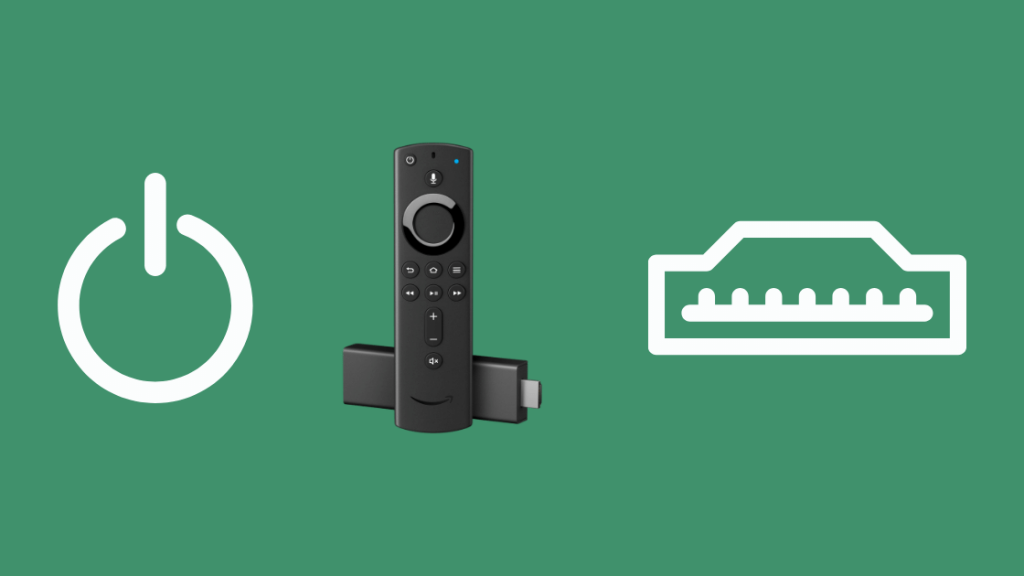
HDMI CEC, որը նշանակում է HDMI Consumer Electronics Control, գործառույթ, որը տրվում է հեռուստացույցների և ծայրամասային սարքերի մեծ մասի հետ:
Սա փոխգործունակ ստանդարտ է, որը թույլ է տալիս սարքերին միացնել ձեր հեռուստացույցին HDMI պորտերի միջոցով:Ուղարկեք և ստացեք հաղորդագրություններ հեռուստացույցից:
Սա նշանակում է, որ եթե ձեր Amazon Fire Stick-ում միացված է HDMI CEC, կարող եք օգտագործել Fire Stick հեռակառավարման վահանակը հեռուստացույցը կառավարելու համար, և նմանապես, ձեր հեռուստացույցի հեռակառավարման վահանակը կառավարելու համար Fire Stick:
Քանի որ շատ գաջեթներ ունեն HDMI CEC-ի իրենց անկախ ներդրումը, հեռուստացույցին միացված մի քանի HDMI CEC սարքերը կարող են առաջացնել որոշ տեխնիկական անսարքություններ և, որոշ դեպքերում, պատասխանատու լինել վերագործարկման խնդրի համար:
Դուք կարող եք փորձել անջատել HDMI CEC-ը ձեր Fire Stick-ի վրա՝ տեսնելու, թե արդյոք այն լուծում է խնդիրը: Դա անելու համար՝
- Գնացեք Կարգավորումների ընտրացանկ ձեր Fire Stick-ի վրա:
- Նավարկեք դեպի Էկրան & Sounds ներդիր:
- Գտեք HDMI CEC Device Control տարբերակը և անջատեք գործառույթը:
Անջատեք USB ընդլայնման մալուխները
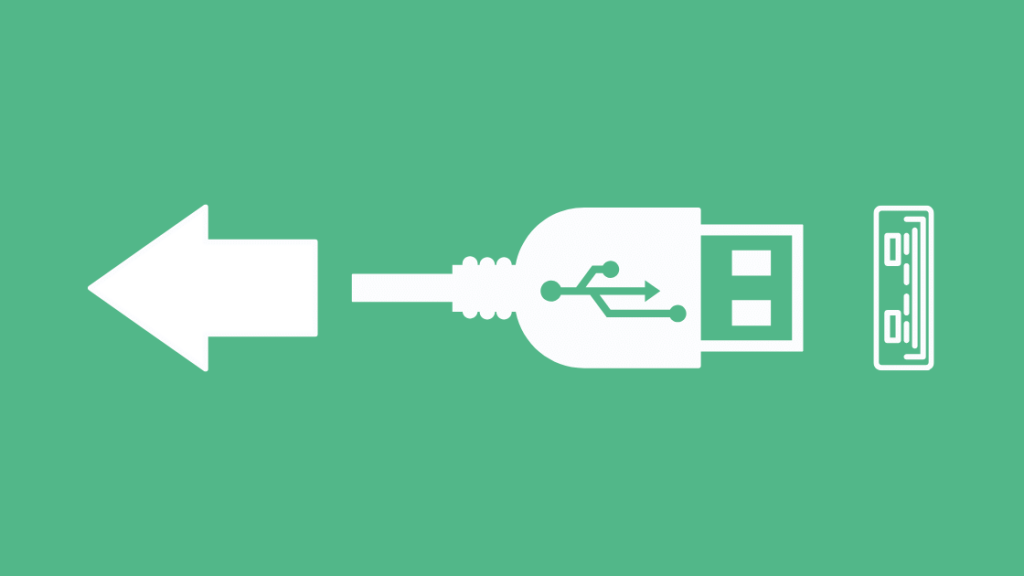
Որոշ դեպքերում՝ օգտագործելով USB երկարացման մալուխները կարող են դժվարացնել ձեր Amazon Fire Stick-ի համար բավարար սնուցման աղբյուրը, ինչի հետևանքով այն վերագործարկման ազդանշաններ է ուղարկում իրեն:
Փորձեք հեռացնել սնուցման երկարացման մալուխները և միացնել Fire Stick-ը անմիջապես հոսանքի վարդակից: ապահովելու անխափան սնուցումը:
Վերականգնել ձեր Fire Stick-ը
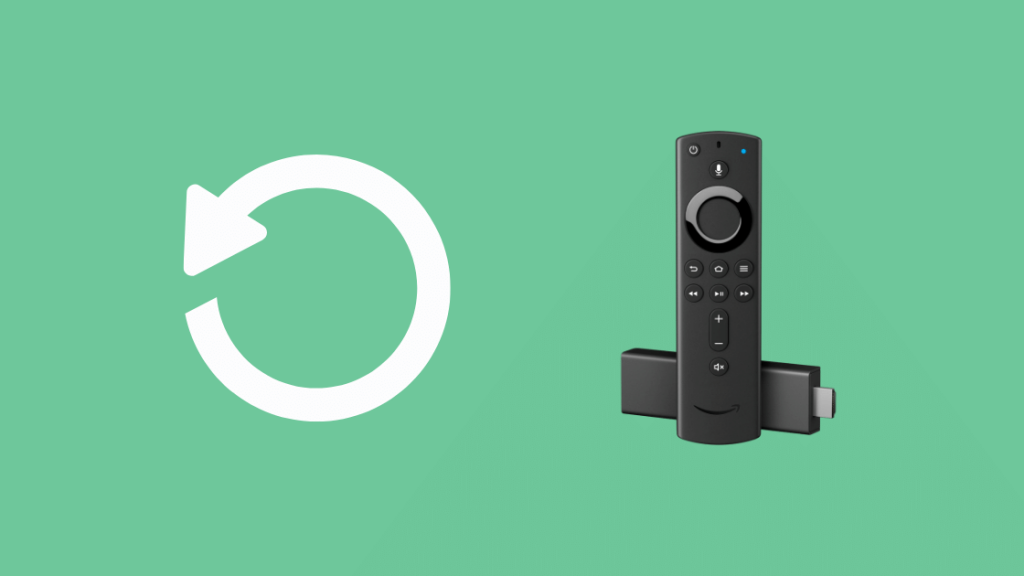
Եթե վերը նշված ուղղումներից ոչ մեկը ձեզ մոտ չաշխատեց, ապա մնում է միակ տարբերակը ձեր Amazon Fire Stick-ը վերականգնելն իր գործարանային լռելյայն:
Երբեմն, անկանխատեսելի սխալի պատճառով, ինչպիսին է սխալ որոնվածի թարմացումը, ձեր Fire Stick-ը կարող է դադարել աշխատել:սովորաբար:
Դուք կարող եք կոշտ վերականգնում կատարել ձեր Fire Stick-ի վրա և նման դեպքերում այն վերադարձնել մաքուր, թարմ վիճակի:
Կարևոր է նշել, որ գործարանային վերակայումը ընդմիշտ ջնջում է բոլորը: ձեր տվյալները և լիովին անշրջելի են:
Ձեր Amazon Fire Stick-ը վերակայելու համար.
- Նախ, համոզվեք, որ դուրս եք հանել Fire Stick-ին միացված ցանկացած ընդլայնվող պահեստ:
- Սեղմեք և պահեք Հետ կոճակը և նավարկության շրջանակի աջ կողմը հեռակառավարման կենտրոնում մոտ 10 վայրկյան միաժամանակ:
- Հեռուստացույցի էկրանին կտեսնեք հուշում, որը հնարավորություն է տալիս շարունակել կամ չեղարկել գործարանային վերակայումը: Եթե ոչինչ չընտրեք, սարքը մի քանի վայրկյանից ավտոմատ կերպով կզրոյացվի:
Դուք կարող եք նաև վերականգնել ձեր Fire Stick-ը` բացելով Կարգավորումները, նավարկելով My Fire TV ներդիրը և ընտրելով Գործարանային վերակայում: տարբերակ:
Վերջնական մտքեր Fire Stick-ի վերագործարկման վերաբերյալ
Եթե ձեր Fire Stick-ի հետ կապված ինչ-որ ներքին խնդիր կա, այս ուղղումներից ոչ մեկը չի կարող աշխատել:
Այդ դեպքում, միակը Ձեր թողած տարբերակն է կապվել Amazon-ի հաճախորդների սպասարկման հետ:
Դուք կարող եք նաև փորձել ձեռք բերել ունիվերսալ հեռակառավարիչ ձեր Fire TV-ի համար, քանի որ հեռակառավարման վահանակը կարող է մեղավոր լինել:
Եթե պարզապես ուզում եք գտնել Ձեր Fire Stick-ը օգտագործելու այլընտրանքային միջոց՝ առանց պարզելու, թե ինչն է սխալ, դուք կարող եք օգտագործել ձեր Fire Stick-ը ձեր համակարգչում:
Տես նաեւ: Honeywell թերմոստատի մարտկոցի փոխարինման անխափան ուղեցույցՀամոզվեք, որ նրանց պատմել եք բոլոր տարբեր բաների մասին:ուղղում է, որ դուք փորձել եք լուծել խնդիրը, քանի որ դա կօգնի նրանց նեղացնել խնդիրը և կօգնի ձեզ ավելի արագ լուծել:
Դուք կարող եք նաև վայելել կարդալը.
- Ինչպես կարող եմ Գիտե՞ք, արդյոք ես խելացի հեռուստացույց ունեմ: Depth Explainer
- Լավագույն խելացի հեռակառավարման վահանակներ RF Blaster-ներով՝ ձեր կյանքը հեշտացնելու համար
- 4 Լավագույն Harmony Hub այլընտրանքները՝ ձեր կյանքն ավելի հեշտ դարձնելու համար
Հաճախակի տրվող հարցեր
Ինչու՞ է իմ Fire Stick-ը շարունակում սև մնալ:
Կան բազմաթիվ պատճառներ, որոնք կարող են ստիպել ձեր Fire Stick-ին սև էկրան ցուցադրել: .
Որոշ ընդհանուր պատճառներ են՝ հեռուստացույցի վրա մուտքագրման սխալ աղբյուր ընտրելը, Fire Stick-ի անբավարար սնուցումը, Fire Stick-ի գերտաքացումը, Fire Stick-ի և ձեր հեռուստացույցի միջև կապի թույլ կապը և ինտերնետ կապի հետ կապված խնդիրները: .
Ամազոն Fire Stick-ը մաշվո՞ւմ է:
Amazon Fire Stick-ը շատ դիմացկուն գաջեթ է, որը, եթե ճիշտ օգտագործվի՝ համաձայն առաջարկվող նախազգուշական միջոցների, կարող է տևել մոտ 3-ից 5 տարի:
Որևէ մեկը դժվարության մեջ հայտնվե՞լ է Fire Stick-ը jailbreaking-ի համար:
Fire Stick-ի ջայլբրեյքը անօրինական չէ պարզապես այն պատճառով, որ այն ձեր անձնական սեփականությունն է, և դուք ազատ եք դա անել: ինչ ուզում ես դրա հետ: Fire Stick-ի jailbreaking-ը բավականին հեշտ է:
Սակայն այն, ինչ դուք անում եք ձեր Fire Stick-ը jailbreaking-ից հետո, այն է, ինչի հետ դուք պետք է զգույշ լինեք:
Ջեյլբրոքի միջոցով ծովահեն կամ անօրինական բովանդակություն մուտք գործելը: Fire Stick-ը կարող էձեզ դժվարության մեջ գցեք, այնպես որ միշտ հետևեք ձեր տարածաշրջանի օրենքներին:
Տես նաեւ: Ինչու են իմ հեռուստաալիքները անհետանում: Հեշտ ուղղումԻ՞նչ է նշանակում թարթող նարնջագույն լույսը Fire Stick-ի վրա:
Թարթող նարնջագույն լույսը ցույց է տալիս որ ձեր Fire Stick-ը ինտերնետի ազդանշան չի ստանում:
Այս խնդիրը շտկելու համար կարող եք փորձել վերագործարկել Fire Stick-ը, վերագործարկել հեռուստացույցը կամ փոխել WiFi-ի կարգավորումները և այն ավելի օպտիմալացնել Fire Stick-ի համար:

